利用附加价格信息,您可以在广告中展示各种产品或服务。如果您使用的附加价格信息较多,不妨批量添加和上传这些信息,这样可以节省时间。本文链为网络谷歌推广介绍如何使用电子表格批量添加附加价格信息,以及如何使用您的 AdWords 帐号中的“修改”菜单进行批量更改。
您还可以批量上传采用其他语言的附加价格信息。
如何使用电子表格批量添加附加价格信息
第 1 步:下载电子表格模板
1.登录到您的 AdWords 帐号。
2.点击广告系列标签。
3.点击广告附加信息标签。
4.在“修改”菜单中,选择下载电子表格模板。
5.选择报告的格式。
6.点击下载。
第 2 步:对电子表格进行更改
要添加附加价格信息,请指定以下各项:
动态(可选)。输入任一以下内容(英文):Add;Remove;
Campaign(必填)。在“Campaign”字段中输入广告系列的名称,以便将附加价格信息与该广告系列相关联。要将附加价格信息与多个广告系列相关联,可以创建多个行,这些行的其他内容相同,但广告系列名称除外(请勿在同一行中提供多个广告系列名称)。
Ad group(可选)。在“Ad group”字段中输入广告组的名称,以便将附加价格信息与该广告组相关联。请注意,如果您选择将附加价格信息与广告组相关联,则必须指定广告系列的名称。该广告组必须属于您所指定的广告系列。要将附加价格信息与多个广告组相关联,可以创建多个行,这些行的其他内容相同,但广告组名称除外(请勿在同一行中提供多个广告组名称)。
Language(必填)。请确保电子表格中的“Language”一列已设置为“value”类型。输入 en 表示英语。
Type(必填)。输入以下任一附加价格信息类型:Brands;Events;Locations;Neighborhoods;Product categories;Product tiers;Service categories;Service tiers;Services;
Price qualifier(可选)。如果您不希望显示价格限定词,请不要填写此项。否则,请输入以下任一值:From;Up to;Average
Tracking template(可选)。如果您不希望显示跟踪模板,请不要填写此项。插入您的跟踪模板网址。
您想要展示的每个附加价格信息项目的特定信息(必填)。输入以下内容:Item header;Item final URL;Item description;
Item price - 输入包含两位小数的数字以及 ISO 4217 货币代码(例如 34.99 USD)。如果所选语言用逗号(而非句点)表示小数点,请改用逗号(例如 34,99 EUR)。
Final mobile URL (可选)。
Item unit(可选)。如果您不希望显示价格单位,请不要填写此项。否则,请输入以下任一值:hour;per day;per night;per week;per month;per year
要per 了解用于指定投放时间设置和日期范围的其他可选列,请参阅利用批量上传进行更改。请注意,设备偏好设置目前不适用于附加价格信息。
第 3 步:上传电子表格以应用和保存您做出的更改
1.在 AdWords 帐号中,点击广告系列。
2.转至包含您要上传的项目类型的标签。例如,如果希望上传对广告组的改动,请转至广告组标签。
3.在“修改”菜单中,选择上传电子表格。
4.在打开的对话框中,选择您的电子表格。
5.点击上传并预览。
6.文件上传完毕后,建议您点击预览查看更改,确保您在电子表格中所做的更改准确地反映在帐户中。
7.如果更改预览看起来没有问题,请点击应用更改。
如何在帐户中批量修改附加价格信息
除了附加地址信息和自动出现的针对广告的注释(例如卖家评分注释)外,您可以批量修改所有人工附加信息。具体方法如下:
1.点击广告附加信息标签,在统计信息表格上方的“查看:”下拉菜单中选择要批量修改的附加信息。
2.选中要同时修改的所有附加信息旁边的复选框。
3.点击 + 附加信息旁边的修改,做出所需更改。
在广告帐户中批量修改附加价格信息最佳做法
请注意,确实有一些限制适用于您的 AdWords 帐户。如果您使用较多的附加信息或 Feed,请遵循相关的最佳做法来移除或替换不再适用的项目。要了解更多信息,请参阅关于您的 AdWords 帐号限制。

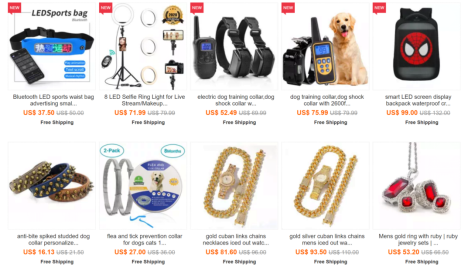
![圣诞节节日海报素材分享[自行下载]](http://www.meetsite.com/uploadfile/202501/f7a76b289c453a2.png)




 隐私条款信息保护中,请放心填写
隐私条款信息保护中,请放心填写